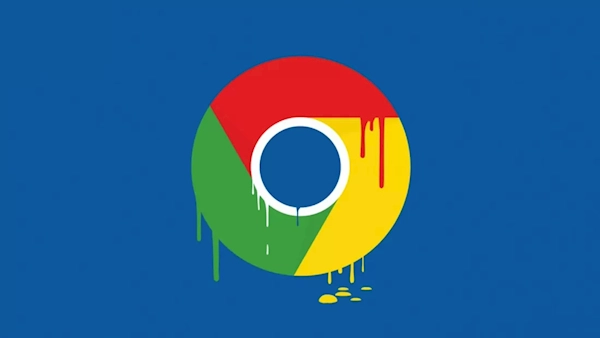
谷歌浏览器如何同步多个设备的数据
在现代社会中,我们使用多个设备上网的现象越来越普遍。无论是手机、平板还是电脑,我们都希望在不同的设备之间顺畅切换,保持访问的连续性和便利性。谷歌浏览器(Google Chrome)凭借其强大的同步功能,使得在多个设备上管理书签、历史记录和其他数据变得轻而易举。本文将详细介绍如何在谷歌浏览器中同步多个设备的数据。
首先,要实现谷歌浏览器的数据同步,用户需要确保所使用的设备上都安装了谷歌浏览器,并且已经登录了同一个谷歌账户。无论是Windows、macOS还是Android、iOS,登录相同账户都是同步数据的基础。
以下是设置和使用谷歌浏览器同步功能的步骤:
1. **登录谷歌账户**
- 打开谷歌浏览器,在右上角找到三点菜单,点击进入设置。
- 在设置页面中找到“你和谷歌”,点击“登录谷歌账户”。
- 输入您的账户信息,完成登录。
2. **启用同步功能**
- 登录后返回“设置”页面,找到“同步和谷歌服务”选项。
- 点击“管理同步”,您可以选择要同步的数据类型,包括书签、密码、历史记录、扩展程序等。
- 默认情况下,谷歌会同步所有数据,但您也可以根据需要进行选择。
3. **在其他设备上验证**
- 在您的其他设备(如手机和平板)上打开谷歌浏览器,确保也登录了相同的谷歌账户。
- 重复之前的步骤,确保同步功能已经启用。
4. **检查同步状态**
- 在任何一个设备上,您都可以通过设置中的“同步”和“管理同步”来查看同步状态和已同步的数据类型。
- 如果您发现某些数据没有及时同步,可以尝试手动刷新页面或重新启动浏览器。
值得注意的是,谷歌浏览器还提供了“离线模式”,即使在没有网络的情况下,您也可以访问最近浏览过的网站。与此同时,所有数据将在下次连接网络时自动同步。
除此之外,若您对隐私有更高的要求,可以选择在设置中启用“两步验证”功能,进一步保护您的谷歌账户。这样,即使他人获得了您的密码,也无法轻易登录到您的账户。
最后,谷歌浏览器还支持通过Chrome Web Store安装各种扩展程序,许多扩展也会同步到您的设备上,极大地提高了浏览器的功能性。
总之,谷歌浏览器将多个设备的使用体验无缝连接,增强了用户的便利性。只需简单的几个步骤,您就能在不同设备间畅享同步带来的好处,无论是工作还是娱乐,数据都能随时随地访问。通过合理使用这一功能,您将能够更有效率地管理上网体验,实现工作的无缝衔接。











